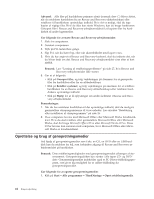Lenovo ThinkCentre M57 Danish (User guide) - Page 27
Rengøring af musen, Optisk mus, Ikke-optisk mus, Start udvidet Rescue, and Recovery
 |
View all Lenovo ThinkCentre M57 manuals
Add to My Manuals
Save this manual to your list of manuals |
Page 27 highlights
3. Slip F11, når du hører bip, eller når skærmbilledet med logoet vises. Rescue and Recovery-arbejdsområdet starter. 4. Fra Rescue and Recovery-arbejdsområdet skal du vælge Start udvidet Rescue and Recovery → Fejlfind hardware. 5. Fejlfindingsprogrammet starter automatisk.Vælg den test, du vil udføre. Tryk på F1 for at få mere hjælp. 6. Følg vejledningen på skærmen. Bemærk: Genopretningsmediet inkluderer PC-Doctor til Windows PE. Der er flere oplysninger af genopretningsmedier i afsnittet "Oprettelse og brug af genopretningsmedier" på side 24. Rengøring af musen Dette afsnit indeholder oplysninger om, hvordan du rengør en optisk eller en ikkeoptisk mus. Optisk mus En optisk mus bruger en lysdiode (LED) og en optisk føler til at flytte markøren. Hvis pilmarkøren på skærmen ikke bevæger sig, når du bevæger den optiske musen, kan det være nødvendigt at rengøre musen. Sådan rengør du den optiske mus: 1. Sluk for computeren. 2. Tag musekablet ud af stikket på computeren. 3. Vend musen om, så du kan se linsen. a. Hvis linsen er beskidt, skal du forsigtigt rengøre området med en almindelig vatpind. b. Hvis der er smuds på linsen, skal du forsigtigt puste smudset væk fra området. 4. Kontrollér den overflade, du bruger musen på. Hvis der er et detaljeret billede eller mønster, der hvor du bruger musen, kan det være svært for den digitale signalprocessor (DSP) at afgøre ændringer i museplaceringen. 5. Slut musekablet til computeren igen. 6. Tænd for computeren igen. Ikke-optisk mus Den ikke-optiske mus bruger en kugle til at flytte markøren. Hvis pilmarkøren på skærmen ikke bevæger sig, når du bevæger musen, kan det være nødvendigt at rengøre musen. Kapitel 6. Fejlfinding og problemløsning 19